在Corel PHOTO-PAINT要裁剪图像,请单击裁剪工具。要选择裁剪区域,请在该图像中进行拖动;要矫正一个裁剪区域,请在该裁剪区域内单击以显示旋转手柄,然后拖动旋转手柄;要将裁剪区域扩展到原始图像外部,请单击图像、裁剪和扩展,然后向图像外部拖动裁剪手柄;要调整裁剪区域,请拖动方形图柄;要裁剪该图像,请在裁剪区域内部双击鼠标或按Enter键裁剪。 Corel PHOTO-PAINT 还允许您沿着遮罩的可编辑区域周围裁剪;但是,生成的图像始终为矩形。
从图像裁剪边框颜色步骤:
步骤1:单击图像?>?裁剪?>?裁剪边框颜色。
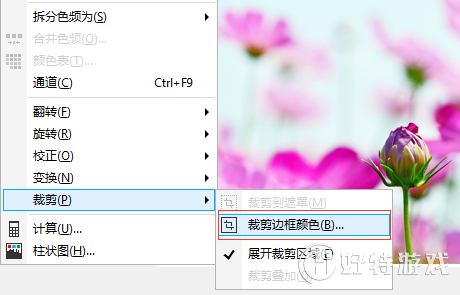
步骤2:弹出“裁剪边框颜色”对话框。
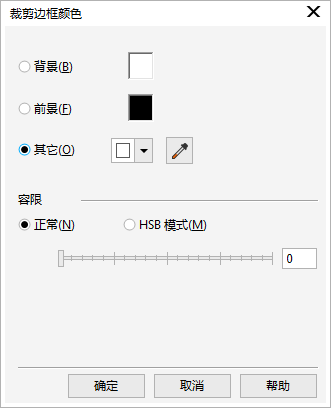
在背景区域,启用下列选项之一:
? 背景?- 裁剪在工具箱颜色控制区域中的背景色样?? 中指定的颜色;
中指定的颜色;
? 前景?- 裁剪在工具箱颜色控制区域中的前景色样?? 中指定的颜色;
中指定的颜色;
? 其它?- 裁剪您使用颜色挑选器或滴管工具选择的颜色? 。
。
在容限区域中,启用下列选项之一:
? 常规?- 根据相邻像素之间的色度值的相似性来确定颜色容限;
? HSB 模式?- 根据相邻像素之间的色度、饱和度和亮度级别的相似性来确定颜色容限;
步骤3:移动容限滑块为要裁剪的颜色设置容限。为了成功移除边框颜色,您可能需要尝试不同的容限滑块位置。
小编推荐阅读